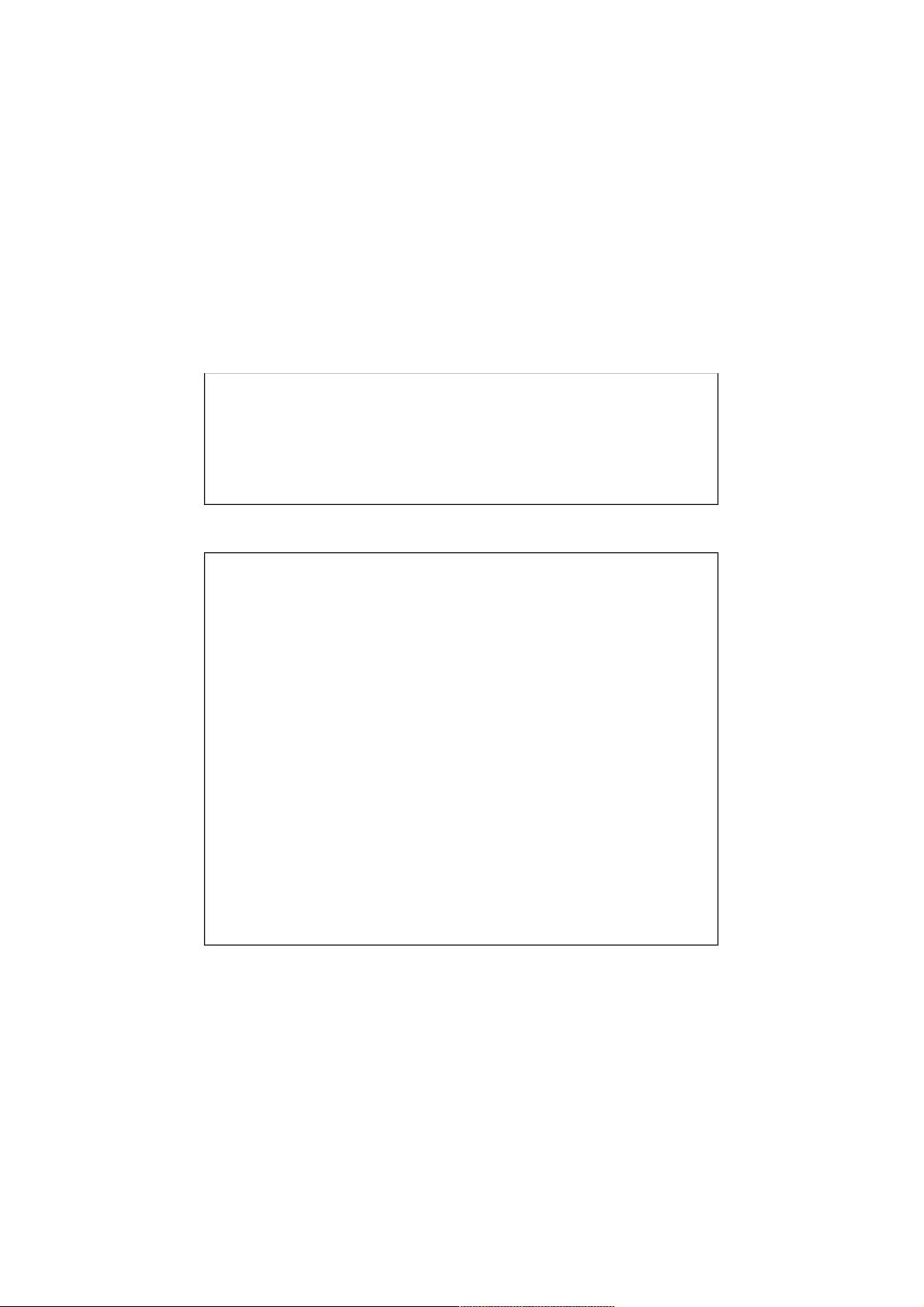ThinkPad双网卡同时连接不同网络的设置方法
154 浏览量
更新于2024-09-05
收藏 45KB PDF 举报
"本文主要介绍了如何让ThinkPad机型的双网卡同时连接并使用不同的网络。通常情况下,ThinkPad的有线网卡和无线网卡不能同时工作在不同的网络下,但通过修改电脑的路由设置可以实现这个功能。具体操作包括查看和设置默认网关,以及手动添加路由规则,使得特定的网络流量通过指定的网卡进行传输。"
在ThinkPad机型中,通常只有一个默认网关,导致双网卡无法同时连接不同的网络。然而,用户有时希望两个网卡分别连接到不同的网络,这可以通过调整计算机的路由策略来实现。首先,用户可以打开命令提示符,通过`routeprint`或`ipconfig/all`命令查看当前的默认网关。
要实现双网卡同时连接不同网络,关键是设置非默认网关的跃点数优先级,使其成为“例外”情况下的默认选择。例如,如果大多数网络访问通过有线连接,那么可以将无线网卡的默认网关跃点数设为1,使其优先。在Windows XP、Windows 7或Windows 8系统中,这可以通过进入无线网卡的TCP/IP属性设置高级选项来完成。
接着,需要手动添加路由规则来指定某些网络流量通过特定网卡。例如,如果有线网卡的IP为10.99.39.2,网关为10.99.39.2,并且希望所有10.99.*.*网段的流量通过有线网卡,可以在命令提示符中输入`route add 10.99.0.0 mask 255.255.0.0 10.99.39.2`命令。如果需要这个设置持久化,即重启电脑后仍然有效,应使用`route -p add 10.99.0.0 mask 255.255.0.0 10.99.39.2`命令。
通过调整默认网关和添加自定义路由规则,ThinkPad用户可以实现双网卡同时连接并使用两个不同的网络环境,满足了特殊场景下的网络需求。这一方法不仅适用于办公环境,也可能对需要多网络环境的开发或测试工作有所帮助。用户只需根据自己的实际网络配置,灵活调整上述步骤中的IP地址和网关信息,即可完成设置。
2021-09-27 上传
177 浏览量
300 浏览量
404 浏览量
258 浏览量
167 浏览量
215 浏览量
397 浏览量
weixin_38698860
- 粉丝: 5
最新资源
- ITIL与Oracle讲师资料:提升企业IT服务管理水平
- VB多媒体控件与应用开发教程
- SAP初学者教程:ABAP/4语言基础与应用
- Oracle 8i/9i数据库基础教程:SQL*PLUS与PL/SQL详解
- 使用BAT创建CMD命令速查工具
- Linux2.6下YAFFS文件系统移植详解
- 通信技术概论复习重点:模拟与数字通信对比
- GNU链接器使用指南
- VFP入门:数据库技术与发展案例教程
- C语言实现简单文件copy命令源代码详解
- 康复工程:辅助技术与用户中心设计
- 林锐博士的C++编程质量准则与实践指南
- 嵌入式图形界面开发:µC/GUI详细指南
- PetShop4.0系统架构深度解析:分层设计与学习价值
- 三相电源电路解析:从电动势到功率
- FPGA实现的DDS函数发生器设计与仿真